
গুগলের ক্রোম ব্রাউজারে একটি নতুন রয়েছে অ্যান্ড্রয়েড ফোন 8.0 এর পরের জন্য ফাংশন. আমাদের স্মার্টফোনের ব্যবহারযোগ্যতা এবং পরিচালনার সুবিধার্থে একটি কার্যকারিতা যা আমরা সবাই দীর্ঘ সময়ের জন্য অপেক্ষা করছিলাম।
আপনি কি কল্পনা করতে পারেন যে আপনার মোবাইলের চারপাশে ভাসমান একটি উইন্ডোতে আপনার অনলাইন ভিডিওগুলি উপভোগ করতে পারবেন? এটার উপর অন্য কোন কার্যকলাপ করার সময়. এটি এখন PiP দিয়ে সম্ভব। আসুন জেনে নেওয়া যাক এটি কী এবং কীভাবে আমরা এখন এটি ব্যবহার করতে পারি।
অ্যান্ড্রয়েডের জন্য ক্রোমে পিআইপি মোড কী?
সংক্ষিপ্ত শব্দের অর্থ চিত্র ছবি o পর্দার মধ্যে পর্দা এবং আপনার মোবাইলে একাধিক কাজ করতে সক্ষম হওয়ার কার্যকারিতা উপস্থাপন করে। উদাহরণস্বরূপ, ইউটিউবে একটি ভিডিও দেখার সময় বা একটি ঠিকানা অনুসন্ধান করার সময় একটি শব্দের অর্থ নিয়ে গবেষণা করা Google Maps- এ যখন আপনি একজন সহকর্মীর সাথে ভিডিও কলে থাকেন।
অ্যান্ড্রয়েড ফোনের জন্য এই নতুন বৈশিষ্ট্যটি আপনাকে আমাদের স্ক্রীন থেকে সর্বাধিক সুবিধা পেয়ে সহজেই একটি অ্যাপ থেকে অন্য অ্যাপে যেতে দেয়। এটা আমাদের মনে হবে যে আমরা আছি আমাদের স্মার্টফোনে একটি ছোট কম্পিউটার পরিচালনা করে.
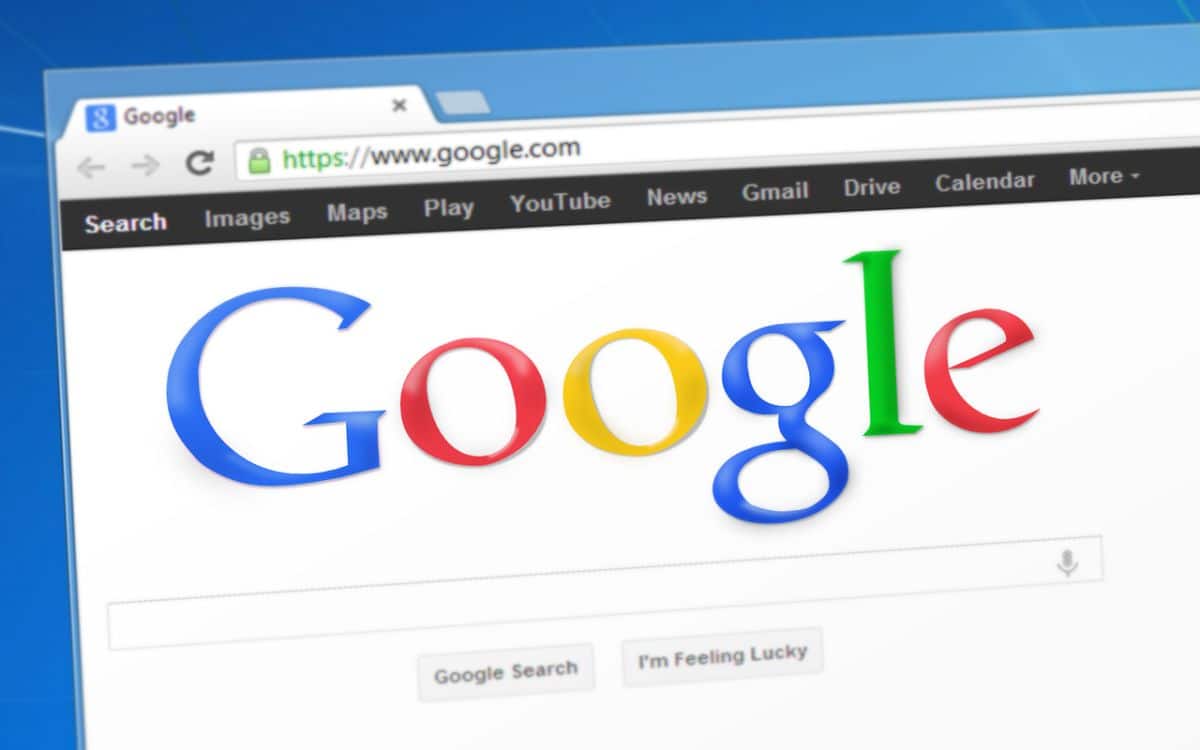
অ্যান্ড্রয়েড ফোনের জন্য এই নতুন ফাংশনটি কীভাবে ব্যবহার করবেন?
প্রথমত, আপনাকে এটি মনে রাখতে হবে আপনার Android 8.0 Oreo এবং পরবর্তী সংস্করণ প্রয়োজন এই বৈশিষ্ট্যটি নিয়ে পরীক্ষা করতে। যেহেতু এটি একটি অ্যান্ড্রয়েড বৈশিষ্ট্য, তাই অনেক অ্যাপ সমর্থিত যেমন গুগল ম্যাপ, হোয়াটসঅ্যাপ, ফেসবুক, ইনস্টাগ্রাম, নেটফ্লিক্স এবং ইউটিউব।
এই ফাংশনটি ব্যবহার শুরু করতে, এটি অ্যাপটি কী তার উপর অনেক কিছু নির্ভর করে। ডিফল্টরূপে PiP সক্ষম করা আছে কি না, এবং ধাপগুলি সাধারণত পরিবর্তিত হয়। আমরা আপনাকে বলি যে সবচেয়ে গুরুত্বপূর্ণ সম্পর্কে আপনার কী জানা উচিত:
- হোয়াটসঅ্যাপের জন্য, আপনি যখন একটি ভিডিও কলে থাকেন, আপনাকে যা করতে হবে তা হল ভিডিওতে "প্রিভিউ" ট্যাপ করুন এবং আপনি PiP সক্রিয় করবেন৷
- ভিএলসি-তে, আপনাকে অবশ্যই অ্যাপ্লিকেশন সেটিংসে বিকল্পটি সক্রিয় করতে হবে।
ক্রোম ব্রাউজারে কীভাবে পিআইপি মোড ব্যবহার করবেন
আপনার Android মোবাইলে Chrome-এ এই মোড ব্যবহার করা সত্যিই সহজ। আপনাকে কেবল নিম্নলিখিত পদক্ষেপগুলি সম্পাদন করতে হবে।
- ব্রাউজারে যান।
- 3টি উল্লম্ব বিন্দু দ্বারা উপস্থাপিত এবং উপরের ডানদিকে অবস্থিত বিকল্প মেনু খুলুন।
- আপনি লক্ষ্য করবেন যে "সাইট ফর কম্পিউটার" বলে একটি বিকল্প রয়েছে, একটি ছোট্ট বক্স সহ এটি সক্রিয় করুন।
- ব্রাউজার এ আপডেট হবে কম্পিউটার ভিউ. এবং এটাই, এখন আপনি Chrome এর সাথে PiP ফাংশনের সুবিধাগুলি নিতে পারেন।
এখন যা বাকি আছে তা হল ফাংশন নিয়ে পরীক্ষা করা...
শুরু করতে, আপনি যে ভিডিওটি চালাতে চান সেটিতে যান, আপনাকে অবশ্যই করতে হবে এটি পূর্ণ পর্দায় রাখুন এবং তারপর "হোম" বোতামটি স্পর্শ করুন, যা আমরা সাধারণত Android এ নীচের কেন্দ্রে খুঁজে পাই।
আপনি এটি লক্ষ্য করবেন ভিডিওটি তার আকারকে একটি ছোট উইন্ডোতে সংকুচিত করে, আমাদের মোবাইলের স্ক্রিনের মধ্যে। এখানে আপনি অন্য কোনো অ্যাপ খুলতে পারেন, অন্য ক্রোম উইন্ডোতে নেভিগেট করতে পারেন বা আপনি যা চান তা করতে পারেন, যখন ভিডিও একই সাথে প্লে হয়।

একই সাথে অন্য Chrome ট্যাব ব্রাউজ করার সময় একটি ভিডিও চালান।
একবার আপনার ভিডিওটি সেই মোডে থাকলে, আপনি করতে পারেন আপনার আঙুল দিয়ে বাক্সটিকে স্ক্রিনের যেকোনো জায়গায় টেনে আনুন আপনি এটি অবস্থান করতে চান যে. আপনি যখন এটি বন্ধ করতে চান, তখন এটিকে আপনার স্ক্রিনের নীচে টেনে আনুন, যেখানে "মুছুন" বিকল্পটি থাকবে।
এবং হ্যাঁ, এটি সেই ফাংশন যা আমরা আমাদের মোবাইল ফোনটিকে আরও বেশি করে একটি ছোট কম্পিউটারের মতো করে তোলার জন্য এত দিন অপেক্ষা করছিলাম। এটা এটা সবচেয়ে করতে সময়!
